7. Виділіть середній паралелепіпед.
Клацніть на кнопці Select and Rotate (Выделить и повернуть) і спробуйте
повернути паралелепіпед навколо осі Z.
Зверніть увагу, що при цьому також повернеться самий верхній, але не самий
нижній дочірній паралелепіпед (мал. 6.6.5).
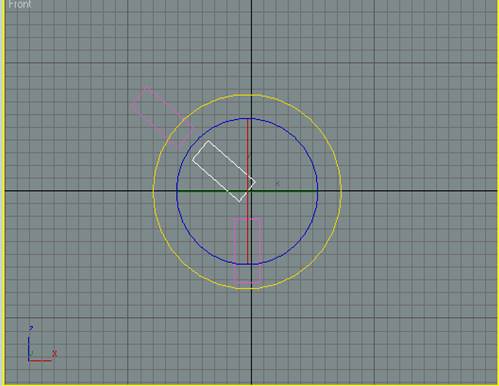
мал. 6.6.5. Обертання середнього паралелепіпеда: при цьому повертається самий верхній, але не самий нижній паралелепіпед
8. У вікні проекції Front поверніть самий верхній паралелепіпед. Оскільки він є
самим останнім дочірнім об'єктом, його перетворення не повторюються іншими
паралелепіпедами.
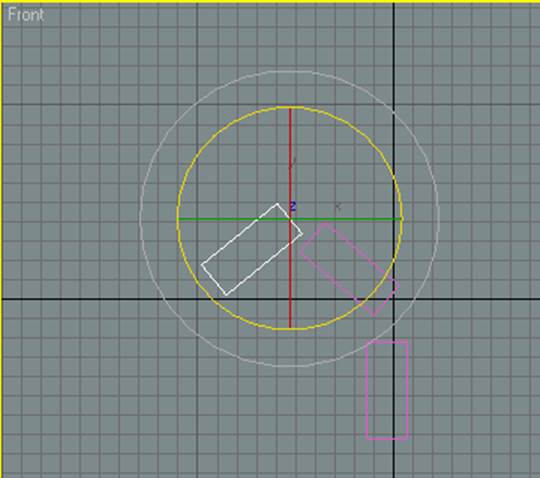
Мал. 6.6.6
9. Збережіть отриману сцену у файлі LinkedBoxes.max у вашому каталозі.
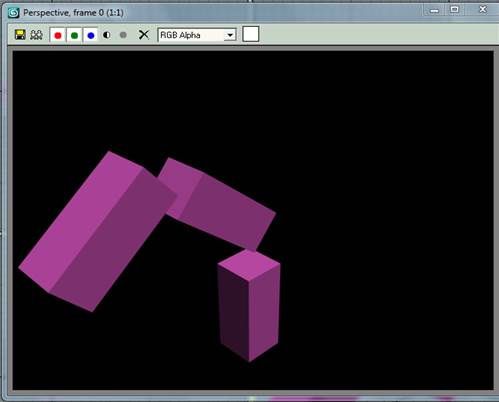
Мал. 6.6.7 Візуалізація
У даній вправі демонструється спосіб створення анімації в сцені з космічним
ландшафтом.
1. Завантажте файл SpaceScene03. Max з вашого каталогу або з компакт-диска.
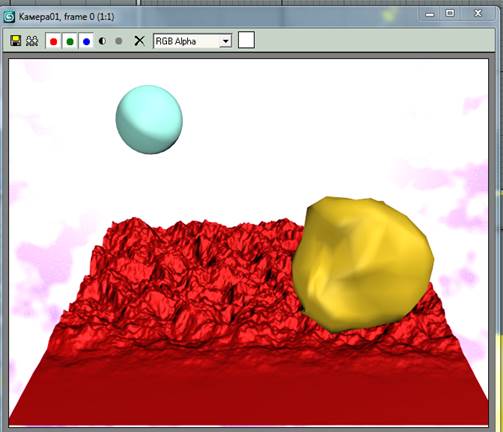
Мал. 6.7.1
2. Приховайте астероїд. Для цього виділіть його, клацніть правою кнопкою
миші і виберіть в контекстному меню команду Hide Selection (Скрыть выделение).
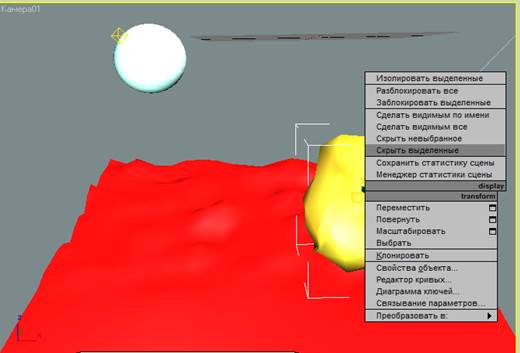
Мал. 6.7.2
3. За допомогою будь-якого методу моделювання створіть зореліт або летючу тарілку. Наприклад, можна вручну побудувати шлях зорельоту використовуючи траєкторії.
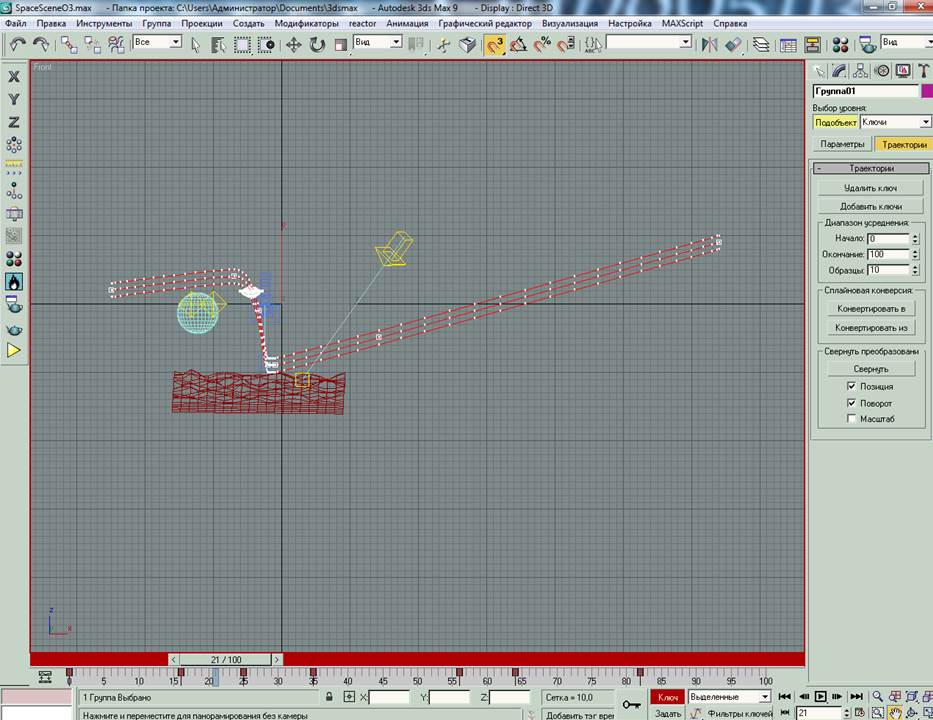
Мал. 6.7.3
4. Створіть анімацію у вигляді швидко пролетаючого зореліту з короткою зупинкою
в середині сцени і швидким зникненням за її межами. Використовуйте описані
раніше методи для контрольованого природнього польоту без побічного дрейфу.
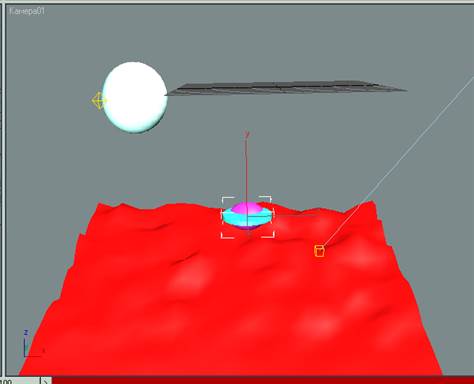
Мал. 6.7.4
5. Збережіть отриману сцену у файлі SpaceSceneO4. max у вашому каталозі
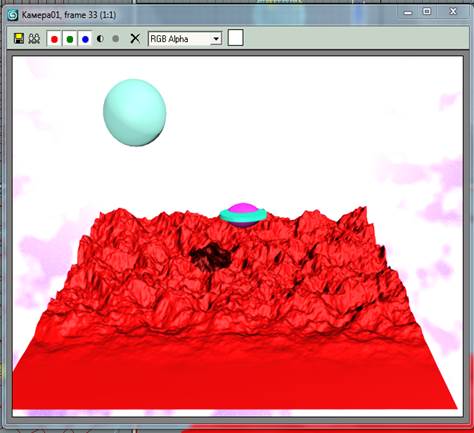
Мал. 6.7.5 Візуалізація
У даній вправі демонструється
спосіб створення простого анімованого персонажа за допомогою зв'язування
об'єктів і переміщення точок опори.
1. Завантажте файл Guy.max з компакт-диска. Ця сцена містить дуже просту модель
людини на основі сфер і циліндрів (мал. 6.8.1).
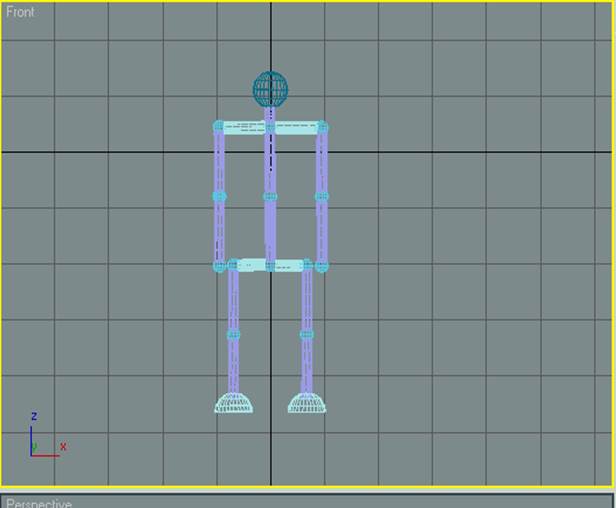
Мал. 6.8.1 Модель людини
2. Виділіть і перемістіть кілька об'єктів. Кілька разів натисніть комбінацію
клавіш <Ctrl+Z> для скасування кожного руху так, щоб відновити колишню
форму моделі. Переміщаючи об'єкти, зверніть увагу, що вони не пов'язані.
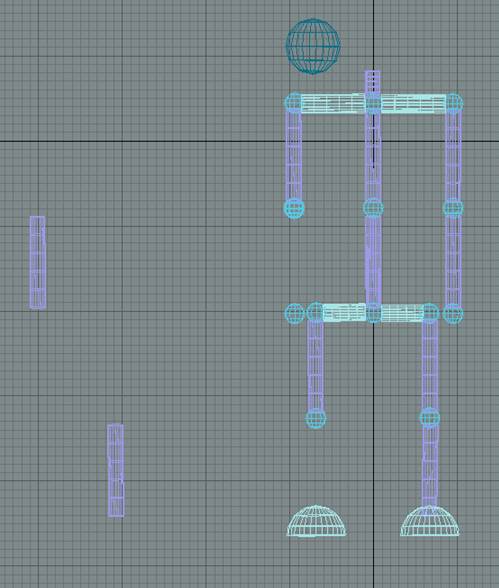
Мал. 6.8.2
3. Спробуємо тепер зв'язати всі частини тіла.
4. Розгорніть вікно проекції Front. Виділіть ліву ногу. Клацніть на кнопці Select and Link (Выделить и связать) в основній панелі інструментів. Виділіть і перетягніть ліву стопу до лівої гомілки. Після зміни форми покажчика миші відпустіть кнопку миші.
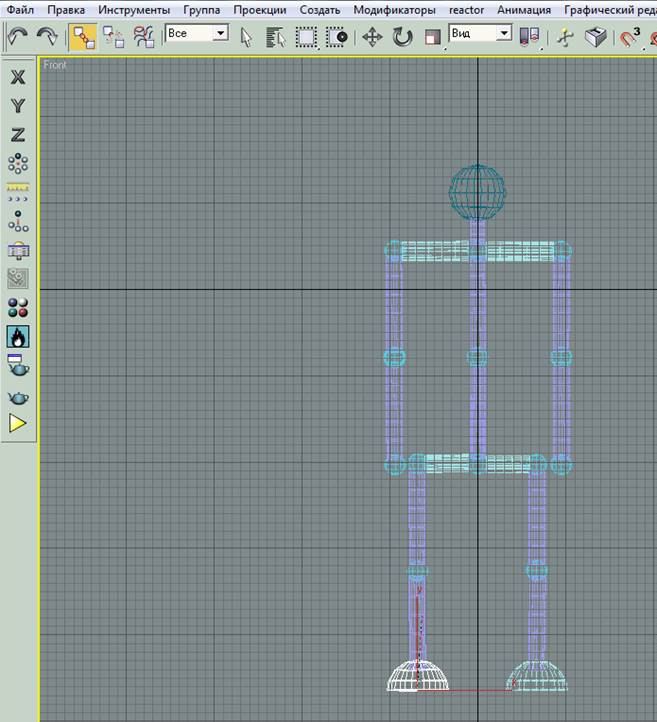
Мал. 6.8.3
5. Виділіть і перетягніть ліву гомілку до лівого стегна.
6. Аналогічно виділіть і перетягніть частини правої ноги для їх зв'язування.
7. Точно так само зв'яжіть частини рук, починаючи з найвіддаленіших від тіла. Наприклад, спочатку потрібно зв'язати долоню з предпліччам, а потім передпліччя з плечем.
8. Зв'яжіть руки з плечима і ключицями, а стегна з тазостегнової кісткою.
9. Зв'яжіть голову з ключицями.
10. Зв'яжіть ключиці з грудною кліткою, а грудну клітку з тазостегнової кісткою. Тазостегнова кістка не пов'язана ні з яким батьківським об'єктом, тому є кореневим батьківським об'єктом. Перегляньте і перевірте ієрархічну структуру персонажа.
11. Клацніть на кнопці Select Object (Выделить обьект). Потім клацніть на кнопці Select by Name (выделить по шимени). У діалоговому вікні Select Objects (Выбор обьектов) встановіть прапорець Display Subtree (Показать иерархию).
12. Подивіться уважно на відступи дочірніх
об'єктів і переконайтеся в тому,
що безпосередньо біля лівого краю серед усіх об'єктів розташовується тільки
об'єкт Голова. Якщо це не так і безпосередньо біля лівого краю розташовується
кілька інших об'єктів, це означає неправильне зв'язування об'єктів.
Спробуйте правильно пов'язати об'єкти, щоб діалогове вікно Select Objects (Выбор обьектов) виглядало належним чином, наприклад як на мал. 6.8.4.
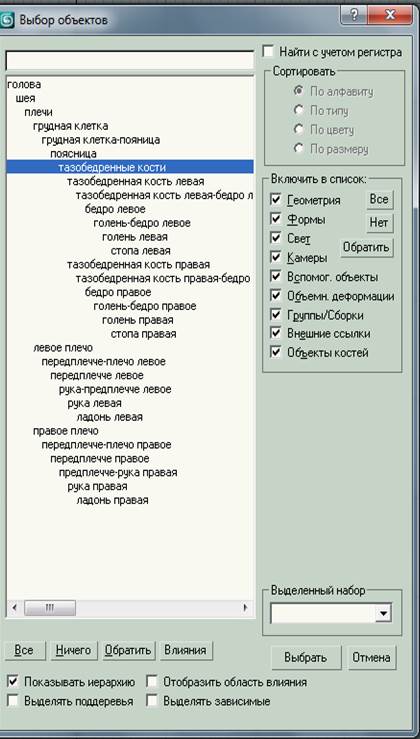
мал. 6.8.4. Діалогове вікно Select Objects
Уважаемый посетитель!
Чтобы распечатать файл, скачайте его (в формате Word).
Ссылка на скачивание - внизу страницы.